win10录屏功能的开启方法 win10如何开启录屏功能
更新时间:2023-08-09 15:05:10作者:zheng
我们可以在win10电脑中快速开启录屏功能,让我们能够录制屏幕中的内容,或者录制自己的操作,方便回顾,有些用户在使用win10电脑的时候就想要使用录屏功能来录制游戏画面,却不知道该如何开启录屏功能,今天小编就教大家win10录屏功能的开启方法,如果你刚好遇到这个问题,跟着小编一起来操作吧。
推荐下载:系统之家win10镜像
方法如下:
1、首先,对于Windows自带录屏开启方法:同时按下键盘快捷键Win+i,打开设置界面,选择游戏进入。
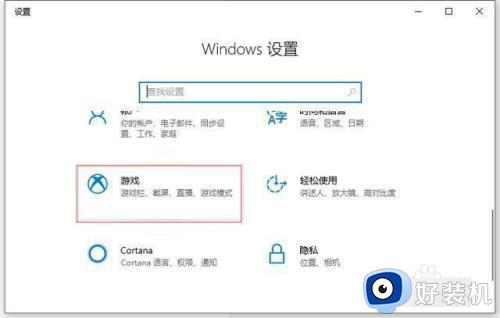
2、如图所示,在游戏栏可看到开启按钮。
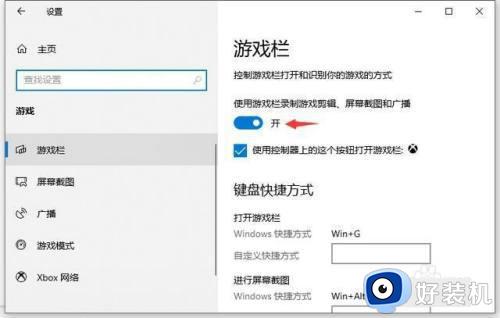
3、有关录屏快捷如下
打开游戏栏:Win+G
进行屏幕截图:Win+Alt+PrtScrn
录制: Win+Alt+G
开始/停止录制: Win+Alt+R
麦克风打开/关闭:Win+Alt+M
开始/暂停广播:Win+Alt+B
在广播中显示摄像头:Win+Alt+W
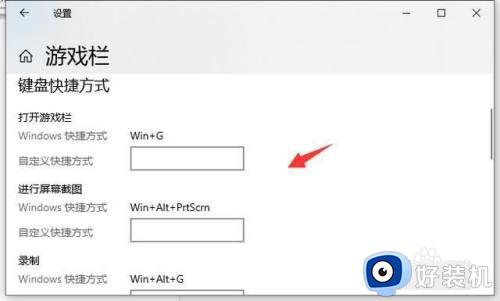
4、在此,同时按键盘Win+Alt+G,或者点击"开始录制"的按钮,这样就开始录屏了。
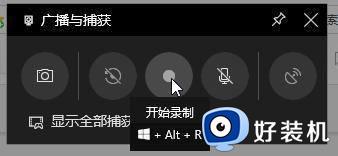
5、如图所示,我们可以在同时按键盘Win+Alt+R,或者点击"停止录制"的按钮,这样就停止录屏了。
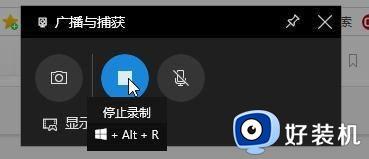
6、如果想停止,可以在打开广播文件夹就可以看到录制的视频。
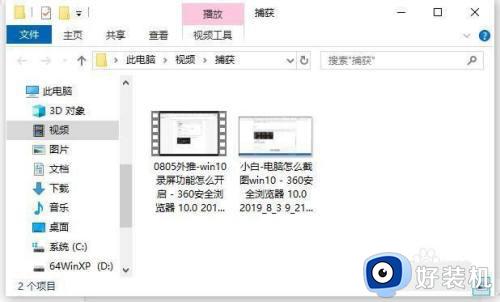
7、还有截图功能,快捷键Win+Alt+PrtScrn,更多有趣的玩法都可以去尝试哦。
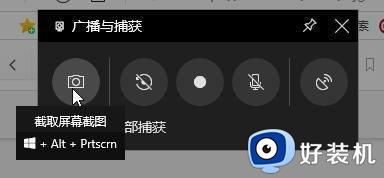
win10录屏功能的开启方法就为大家介绍到这里了。若是你也遇到同样情况的话,不妨参考本教程操作看看!
win10录屏功能的开启方法 win10如何开启录屏功能相关教程
- windows10录屏功能如何打开 win10怎么开启屏幕录制
- win10录屏软件的开启方法 win10自带录屏工具怎么打开
- windows10录屏功能怎么用 windows10自带录屏功能的打开方法
- windows10录屏功能用不了怎么办 win10游戏捕获无法录制如何修复
- windows10录屏功能在哪打开 开启windows10录屏功能的方法
- windows10录屏功能用不了的解决方法 win10录屏功能无法启动怎么修复
- win10游戏录制怎么打开 win10游戏录制功能的开启方法
- windows10如何录屏幕视频 win10录屏功能的打开方法
- win10录屏无法使用的解决方法 win10怎么解决屏幕录制无法使用
- win10屏幕录像在哪里打开 win10的屏幕录制功能如何打开
- win10拼音打字没有预选框怎么办 win10微软拼音打字没有选字框修复方法
- win10你的电脑不能投影到其他屏幕怎么回事 win10电脑提示你的电脑不能投影到其他屏幕如何处理
- win10任务栏没反应怎么办 win10任务栏无响应如何修复
- win10频繁断网重启才能连上怎么回事?win10老是断网需重启如何解决
- win10批量卸载字体的步骤 win10如何批量卸载字体
- win10配置在哪里看 win10配置怎么看
win10教程推荐
- 1 win10亮度调节失效怎么办 win10亮度调节没有反应处理方法
- 2 win10屏幕分辨率被锁定了怎么解除 win10电脑屏幕分辨率被锁定解决方法
- 3 win10怎么看电脑配置和型号 电脑windows10在哪里看配置
- 4 win10内存16g可用8g怎么办 win10内存16g显示只有8g可用完美解决方法
- 5 win10的ipv4怎么设置地址 win10如何设置ipv4地址
- 6 苹果电脑双系统win10启动不了怎么办 苹果双系统进不去win10系统处理方法
- 7 win10更换系统盘如何设置 win10电脑怎么更换系统盘
- 8 win10输入法没了语言栏也消失了怎么回事 win10输入法语言栏不见了如何解决
- 9 win10资源管理器卡死无响应怎么办 win10资源管理器未响应死机处理方法
- 10 win10没有自带游戏怎么办 win10系统自带游戏隐藏了的解决办法
